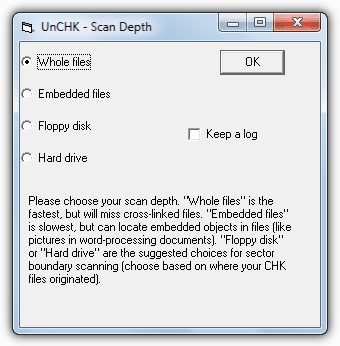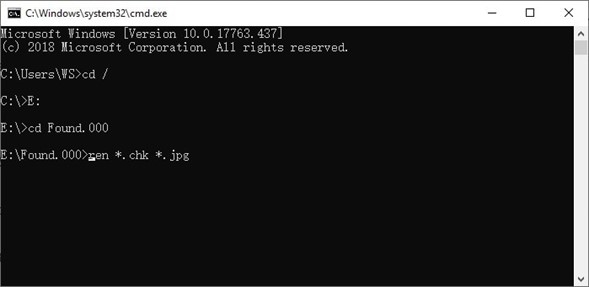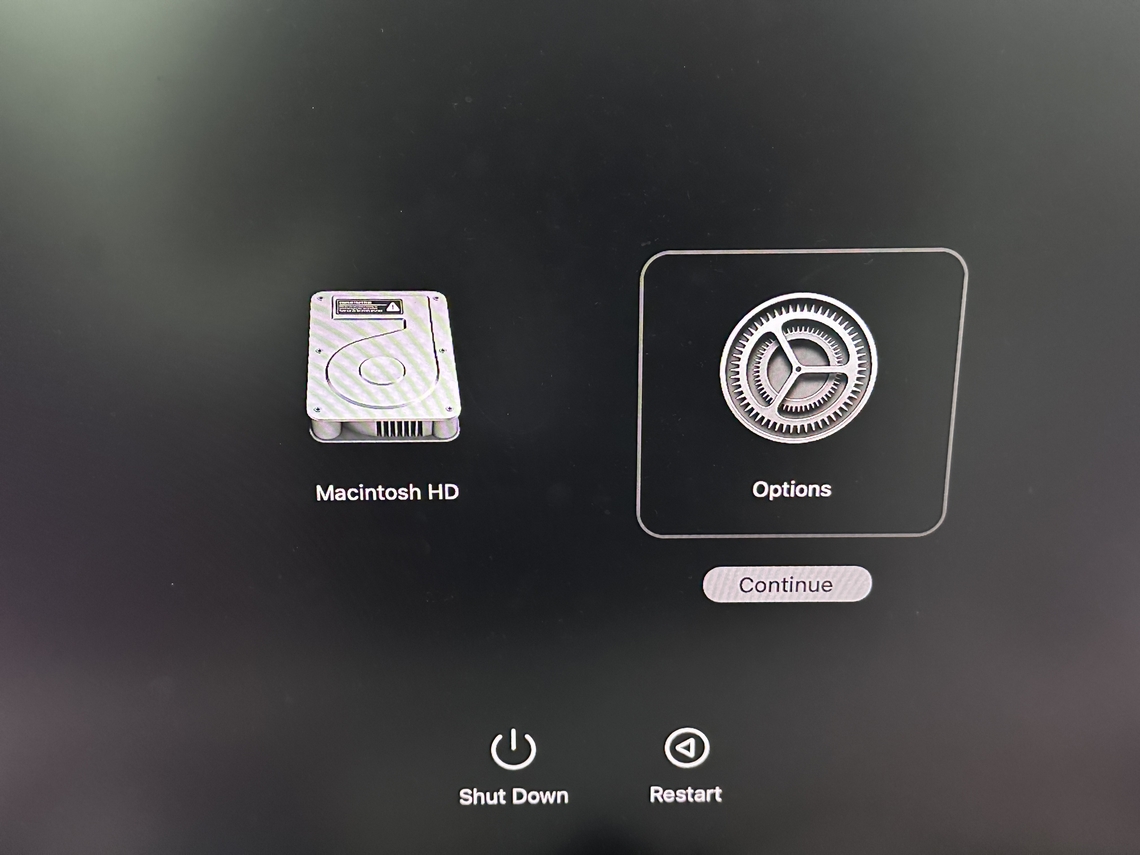[Recuperación de archivos CHK] Cómo recuperar archivos CHK de la carpeta Found.000
¿Alguna vez te has topado con misteriosos archivos "CHK" y una carpeta llamada "Found.000" en tu computadora con Windows? Si es así, no estás solo. Muchos usuarios de Windows encuentran estos archivos y carpetas desconcertantes, preguntándose qué son y cómo manejarlos. Los archivos CHK son fragmentos de datos que Windows crea cuando encuentra problemas con archivos durante verificaciones de disco o errores del sistema de archivos. Estos archivos suelen encontrarse en una carpeta llamada "Found.000". Aunque los archivos CHK pueden parecer desechos digitales, a veces contienen datos valiosos que quizá desees recuperar.
En esta guía exhaustiva, nos adentraremos en el mundo de los archivos CHK y la carpeta Found.000. Exploraremos cuatro métodos efectivos para recuperar archivos CHK, cada uno adaptado a diferentes necesidades y niveles de experiencia técnica. Ya seas un novato o un usuario avanzado de Windows, este artículo te brindará el conocimiento para rescatar tus datos perdidos de archivos CHK. Así que comencemos y descubramos los secretos de recuperar archivos chk gratis.

Parte 1: ¿Conoces los archivos CHK y la carpeta Found.000?
Los archivos CHK son restos de datos fragmentados que Windows crea durante verificaciones de disco o reparaciones del sistema de archivos. Cuando Windows encuentra un problema con un archivo, mueve temporalmente los fragmentos a la carpeta Found.000 y les asigna una extensión CHK. Estos archivos suelen llamarse CHK000.chk, CHK001.chk, etc., lo que dificulta identificar su contenido original.
La carpeta Found.000 suele ubicarse en el directorio raíz de la unidad donde ocurrió el problema. Sirve como almacenamiento temporal para estos fragmentos de archivos huérfanos. Aunque los archivos CHK no son accesibles ni utilizables directamente, pueden contener información valiosa de archivos corruptos o eliminados. Por tanto, entender cómo recuperar archivos chk online gratis de la carpeta Found.000 es crucial para cualquiera que busque recuperar datos perdidos.
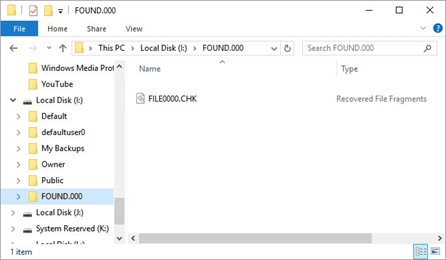
Parte 2: Cómo recuperar archivos CHK de la carpeta Found.000
Método 1: Recuperar archivos CHK con 4DDiG Data Recovery
4DDiG Windows Data Recovery es una herramienta integral de recuperación de datos que destaca por su eficiencia y facilidad de uso. Este software puede recuperar archivos CHK sin esfuerzo y restaurarlos a su estado original. Sus algoritmos avanzados y capacidades de escaneo profundo le permiten identificar y reconstruir archivos a partir de fragmentos CHK con notable éxito. Ya sea que tus archivos CHK sean resultado de eliminación accidental o corrupción, 4DDiG Windows Data Recovery es una solución poderosa a considerar. Ofrece una interfaz intuitiva, haciéndola accesible incluso para quienes tienen conocimientos técnicos limitados.
Lo que distingue a 4DDiG es su capacidad para recuperar una amplia gama de tipos de archivos, incluyendo documentos, fotos, videos y más. Además, soporta varios medios de almacenamiento como discos duros, unidades USB y tarjetas de memoria. Con su función de vista previa, puedes inspeccionar los archivos recuperables antes de proceder con la restauración. 4DDiG Windows Data Recovery es una opción confiable y práctica para recuperar tus datos perdidos con software gratis para recuperar archivos chk en la carpeta Found.000.
Descarga
Segura
Descarga
Segura
-
Instala y ejecuta 4DDiG Windows Data Recovery. Conecta tu disco duro externo a tu PC donde perdiste los datos, y luego selecciona el disco duro externo para comenzar el escaneo.

-
4DDiG examina el disco duro externo seagate en busca de datos perdidos. Hay categorías como Archivos Eliminados, Archivos Existentes, etc., bajo la Vista de Árbol. También puedes cambiar a Vista de Archivos para ver tipos como Foto, Video y otros. Además, puedes buscar archivos específicos o usar el Filtro.

-
Cuando el programa encuentre los archivos objetivo, puedes previsualizarlos y recuperarlos en una ubicación segura. En caso de sobrescritura del disco y pérdida permanente de datos, no los guardes en la misma partición donde los perdiste.

Método 2: Usar UnCHK para recuperar archivos CHK
UnCHK es una utilidad simple y gratuita diseñada específicamente para recuperar archivos CHK. Automatiza el proceso de identificación y restauración de estos archivos a sus formatos originales. Aquí una guía paso a paso:
-
Busca "UnCHK" en línea y descárgalo de una fuente confiable. Instala el software siguiendo las instrucciones en pantalla.
-
Ubica la carpeta Found.000. Abre el Explorador de Archivos de Windows.
-
Navega a la unidad donde sospeches que está la carpeta Found.000 (generalmente el directorio raíz de una unidad, como C:\ o D:).
-
Ejecuta la aplicación UnCHK. Haz clic en "Input Folder" o "Browse" dentro de la interfaz para seleccionar la carpeta Found.000.
-
Una vez seleccionada la carpeta Found.000, haz clic en "Process" o "Start" (el texto puede variar según la versión de UnCHK).
-
UnCHK escaneará la carpeta en busca de archivos CHK e intentará identificarlos y recuperarlos.
-
Tras el escaneo, UnCHK mostrará una lista de archivos recuperados con sus nombres y extensiones originales.
-
Ahora puedes revisar la lista y seleccionar los archivos que deseas recuperar.
-
Haz clic en "Recover" o "Restore" para guardar los archivos seleccionados en una ubicación de tu elección.

Método 3: Recuperar archivos CHK usando CMD
Recuperar archivos CHK usando el Símbolo del sistema (CMD) implica renombrar manualmente estos archivos con sus extensiones originales. Aquí una guía detallada:
-
Presiona Windows + R para abrir el cuadro de diálogo Ejecutar. Escribe "cmd" y presiona Enter para abrir el Símbolo del sistema.
-
En el Símbolo del sistema, usa el comando "cd" para cambiar al directorio donde está la carpeta Found.000. Por ejemplo:
-
cd C:\Ruta\A\Found.000
-
Usa el comando "dir" para listar todos los archivos en la carpeta Found.000. Los archivos CHK suelen tener nombres numéricos como "file0000.chk".
-
Para renombrar un archivo CHK con su extensión original, usa el comando "ren". Por ejemplo:
-
ren file0000.chk nuevoarchivo.ext
-
Reemplaza "file0000.chk" con el nombre real del archivo CHK y "nuevoarchivo.ext" con el nombre y extensión deseados.
-
Después de renombrar los archivos CHK, verifica que se abran correctamente con sus aplicaciones asociadas.
Método 4: Cambiar manualmente la extensión CHK
Este método implica identificar manualmente archivos chk de found 000 para recuperar y renombrarlos con sus extensiones originales. Así se hace:
-
Abre el Explorador de Archivos de Windows. Navega a la carpeta Found.000 en tu unidad.
-
Los archivos CHK suelen tener nombres numéricos y carecer de extensiones. Busca archivos que coincidan con esta descripción.
-
Haz clic derecho en un archivo CHK y selecciona "Renombrar".
-
Reemplaza la extensión ".chk" con la extensión adecuada según el contenido del archivo. Por ejemplo, si es una imagen JPEG, cámbiala a ".jpg".
-
Abre y prueba los archivos renombrados con sus aplicaciones asociadas para asegurarte de que estén intactos.
-
Estos pasos detallados te ayudan a recuperar archivos CHK eficazmente usando UnCHK, el Símbolo del sistema o cambios manuales de extensión, según tu preferencia y nivel de conocimientos técnicos.

Parte 3: Preguntas frecuentes
P1: ¿Podemos eliminar archivos CHK?
Sí, puedes eliminar archivos CHK de forma segura una vez que hayas recuperado los datos necesarios. Los archivos CHK se crean como copias de seguridad temporales y, al restaurar los datos originales, se vuelven redundantes.
P2: ¿Cómo evitar que se creen archivos CHK?
Para evitar la creación de archivos CHK, es crucial mantener un sistema estable y libre de errores. Asegúrate de que tu hardware y software funcionen correctamente, evita apagados bruscos y usa dispositivos de almacenamiento confiables. Haz copias de seguridad periódicas de tus datos importantes para minimizar la creación de archivos CHK.
P3: ¿Cómo acceder a archivos CHK?
Puedes acceder a archivos CHK mediante software de recuperación o métodos manuales mencionados anteriormente en este artículo. Con herramientas especializadas u operaciones de línea de comandos, puedes recuperar y acceder a los datos almacenados en archivos CHK.
P4: ¿Existe software gratuito para recuperar archivos CHK?
Sí, hay opciones gratuitas disponibles, como UnCHK. Sin embargo, ten en cuenta que el software gratuito puede tener limitaciones en funciones y tasas de éxito. Soluciones de pago como 4DDiG Windows Data Recovery suelen ofrecer opciones de recuperación más completas y eficientes.
Conclusión
Recuperar archivos CHK de la carpeta Found.000 puede ser desconcertante, pero es esencial entender qué son y por qué existen. En este artículo, hemos explorado cuatro métodos prácticos para recuperar estos enigmáticos archivos, desde software fácil de usar como 4DDiG Windows Data Recovery hasta enfoques manuales usando el Símbolo del sistema o cambios de extensión.
Aunque cada método tiene sus pros y contras, la elección depende de tu nivel de conocimientos técnicos y la urgencia de la situación. Sea cual sea el método elegido, recuerda hacer copias de seguridad periódicas y mantener un entorno informático estable para reducir la creación de archivos CHK. Con el enfoque correcto, puedes recuperar archivos CHK con éxito y acceder a tus valiosos datos.
También te puede interesar
- Home >>
- Recuperar datos de computadora >>
- [Recuperación de archivos CHK] Cómo recuperar archivos CHK de la carpeta Found.000